如何开启暴风影音环绕立体声音效?暴风影音环绕立体声设置方法
更新日期:2023-09-22 07:20:24
来源:系统之家
手机扫码继续观看

完美的影音视听是我们不断追求的目标,当我们在使用暴风影音播放器看电影的时候,更多的是为了视听享受,既然是享受,怎么能少了环绕立体声呢?如何设置暴风影音环绕立体声音效?请看下文。

如何设置暴风影音环绕立体声音效?
1、进入播放器之后,在右下角,我们会看到一个工具箱,点击它之后,在菜单中打开环绕声;

2、点击环绕声设置图标;

3、首先可以设置扬声器的种类;
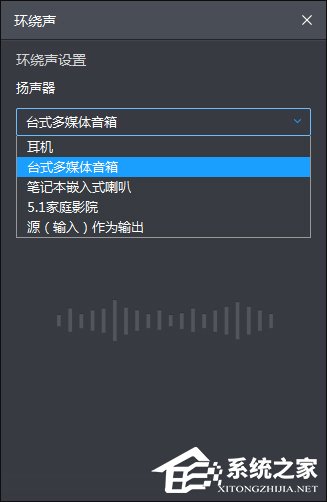
4、设置虚拟现实的环境,比如设置成剧场或浴室,就会有身临电影院的感觉;
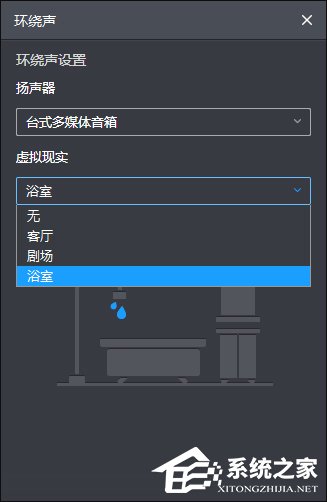
5、设置完成之后,可以进行环绕声体验;
6、将环绕声开关设置成开启状态,每次进入播放器的时候,就会自动开启环绕声。

能体验不一样的听觉效果,使我们在观影时候,置身与声音的包围中,更加真实的去感受电影本身。以上便是暴风影音环绕立体声设置方法,请君“品尝”.
该文章是否有帮助到您?
常见问题
- monterey12.1正式版无法检测更新详情0次
- zui13更新计划详细介绍0次
- 优麒麟u盘安装详细教程0次
- 优麒麟和银河麒麟区别详细介绍0次
- monterey屏幕镜像使用教程0次
- monterey关闭sip教程0次
- 优麒麟操作系统详细评测0次
- monterey支持多设备互动吗详情0次
- 优麒麟中文设置教程0次
- monterey和bigsur区别详细介绍0次
系统下载排行
周
月
其他人正在下载
更多
安卓下载
更多
手机上观看
![]() 扫码手机上观看
扫码手机上观看
下一个:
U盘重装视频












